
¿Cómo recuperar mensajes de texto de un iPhone roto con o sin copia de seguridad?

Los mensajes de texto contienen mucha información importante, especialmente para comunicaciones laborales o registros personales. Sin embargo, si tu iPhone está roto, recuperar estos mensajes se convierte en un asunto urgente. Este no es el fin del mundo. Con la ayuda de este tutorial, recuperarás fácilmente mensajes de texto de un iPhone roto en minutos.
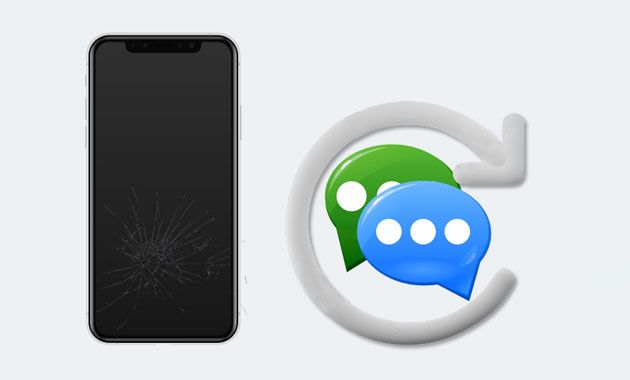
Sí, es posible recuperar mensajes de texto de un iPhone roto. Depende de la magnitud del daño y de si previamente realizó una copia de seguridad de su dispositivo . Por lo general, si una computadora aún puede reconocer su dispositivo o si ha usado iTunes o iCloud para realizar copias de seguridad, tiene buenas posibilidades de recuperar sus mensajes. A continuación, presentaremos varios métodos prácticos.
Suponiendo que no hiciste una copia de seguridad de tu iPhone antes de que se rompiera, en este caso, siempre que la computadora pueda reconocer tu iPhone, puedes usar Coolmuster iPhone Data Recovery para recuperar mensajes de texto directamente desde el iPhone sin necesidad de una copia de seguridad.
Características clave de Coolmuster iPhone Data Recovery :
¿Cómo puedo sacar mensajes de texto de mi iPhone con la pantalla rota? Aquí están los pasos:
01 Una vez que haya instalado el software en su PC, ejecútelo y conecte su iPhone roto a la computadora usando un cable USB.
02 Después de que se detecte su dispositivo, seleccione "Mensajes" en el menú y haga clic en el botón "Iniciar escaneo". Una vez que se complete el escaneo, podrá ver todos los contactos y mensajes en su iPhone.

03 Obtenga una vista previa de los detalles del mensaje y seleccione los que desea recuperar. Finalmente, haga clic en el botón "Recuperar en la computadora" para comenzar el proceso de recuperación.

Vídeotutorial:
Si alguna vez has hecho una copia de seguridad de tu iPhone usando iTunes, puedes recuperar fácilmente los mensajes de texto incluso si el dispositivo está dañado. Aquí hay dos métodos para recuperar mensajes de una copia de seguridad de iTunes .
Con este software, puedes obtener selectivamente mensajes de texto de un iPhone roto desde la copia de seguridad de iTunes, en lugar de restaurar toda la copia de seguridad, y no necesitarás conectar el iPhone roto a la computadora.
¿Cómo puedo recuperar mensajes de texto de un viejo iPhone roto desde la copia de seguridad de iTunes de forma selectiva? Siga estos pasos:
01 Ejecute iPhone Data Recovery en su computadora y seleccione el modo "Recuperar desde archivo de copia de seguridad de iTunes" en el panel izquierdo. Cuando muestre el registro de copia de seguridad de iTunes en la interfaz, seleccione el más relevante de la lista y toque "Iniciar escaneo". ( Nota: haga clic en "Seleccionar" a continuación para seleccionar de las carpetas personalizadas si no puede encontrar el archivo de copia de seguridad de iTunes que desea).

02 Marque "Mensajes" y "Adjuntos SMS" en la interfaz y presione "Iniciar escaneo" nuevamente para escanear archivos.

03 Después de escanear, obtenga una vista previa de todos los elementos y marque el que desee restaurar. Luego, haga clic en el botón "Recuperar en la computadora" para exportarlos a su PC.

También puedes usar directamente la aplicación iTunes para recuperar mensajes de texto de un iPhone roto. Sin embargo, debes tener otro iDevice y el proceso de sincronización sobrescribirá los datos actuales en tu iPhone. Si no le importa, consulte los siguientes pasos:
Paso 1. Conecte otro iDevice a la computadora y abra iTunes si no se inicia automáticamente.
Paso 2. Toque el ícono de iDevice cuando aparezca en la ventana de iTunes y seleccione "Resumen" en el lado izquierdo.
Paso 3. Haga clic en "Restaurar copia de seguridad" en "Copias de seguridad" y seleccione el archivo de copia de seguridad más relevante en la ventana emergente.
Paso 4. Presiona "Restaurar" para comenzar a sincronizarlo con tu nuevo iDevice.

Suponga que antes hizo una copia de seguridad automática de su iPhone en iCloud . Puede recuperar mensajes de texto desde la copia de seguridad de iCloud en un iPhone que funcione. Sin embargo, no puede obtener una vista previa de los mensajes de texto y restaurará toda la copia de seguridad.
A continuación se explica cómo recuperar mensajes de texto de un iPhone roto mediante una copia de seguridad de iCloud:
Paso 1. Inicia sesión con el mismo ID de Apple y contraseña en otro iPhone.
Paso 2. Vaya a "Configuración" > "General" > "Restablecer" > "Borrar todo el contenido y la configuración" y confirme con su contraseña de pantalla.

Paso 3. Después de borrar tu iPhone, configúralo siguiendo las instrucciones en pantalla. Cuando llegue a la pantalla "Aplicaciones y datos", seleccione "Restaurar desde copia de seguridad de iCloud" y elija el archivo de copia de seguridad más reciente que contenga SMS.
Paso 4. Toca "Restaurar" para comenzar a restaurar la copia de seguridad en tu nuevo iPhone.

Así es como recuperar mensajes de texto de un iPhone roto con o sin respaldo. Recomiendo ampliamente probar Coolmuster iPhone Data Recovery . Siempre que se pueda reconocer su dispositivo, puede recuperar mensajes directamente del iPhone roto sin necesidad de una copia de seguridad. Incluso puede recuperar mensajes de archivos de copia de seguridad de iTunes sin sobrescribir los datos de su dispositivo. Independientemente del método que elija, es una buena costumbre realizar copias de seguridad de los datos de su dispositivo con regularidad para evitar la pérdida de datos en caso de que se dañe el dispositivo.
Si tiene algo que hacernos saber, deje un comentario a continuación.
Artículos relacionados:
¿Cómo recuperar datos de un iPhone roto con o sin copia de seguridad?
¿Cómo recuperar fotos de un iPhone roto con o sin iCloud?
¿Cómo recuperar contactos de un iPhone roto con o sin copia de seguridad?
¿Cómo transferir datos entre iPhones con pantalla rota? (4 salidas)

 Recuperación de iPhone
Recuperación de iPhone
 ¿Cómo recuperar mensajes de texto de un iPhone roto con o sin copia de seguridad?
¿Cómo recuperar mensajes de texto de un iPhone roto con o sin copia de seguridad?





